用户在生活中看到的一些对称图案,都是可以通过cdr软件自行绘制的。所以小编下面的文章中,就为大家列举了具体的花纹边框矢量图绘制方法,感兴趣的小伙伴一定不要错过了。 cd
用户在生活中看到的一些对称图案,都是可以通过cdr软件自行绘制的。所以小编下面的文章中,就为大家列举了具体的花纹边框矢量图绘制方法,感兴趣的小伙伴一定不要错过了。

cdr绘制花纹边框矢量图技巧分享
1.打开界面后,新建一个文件,为绘制的圆形设置轮廓边,鼠标移动到圆形中间画一条竖线,将其转换为对象后,点击属性栏选择修剪按钮
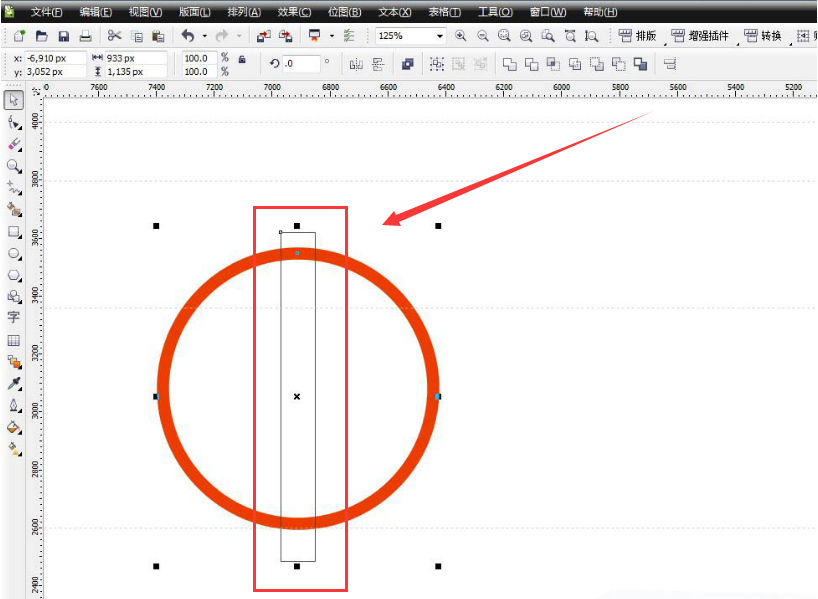
2.使用钢笔工具绘制出如下图所示图形
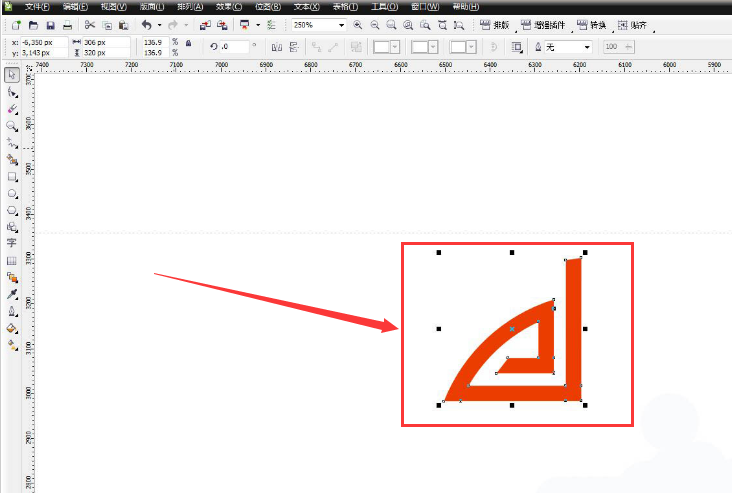
3.随后使用鼠标拖动到圆形左上角位置,并对齐节点部分
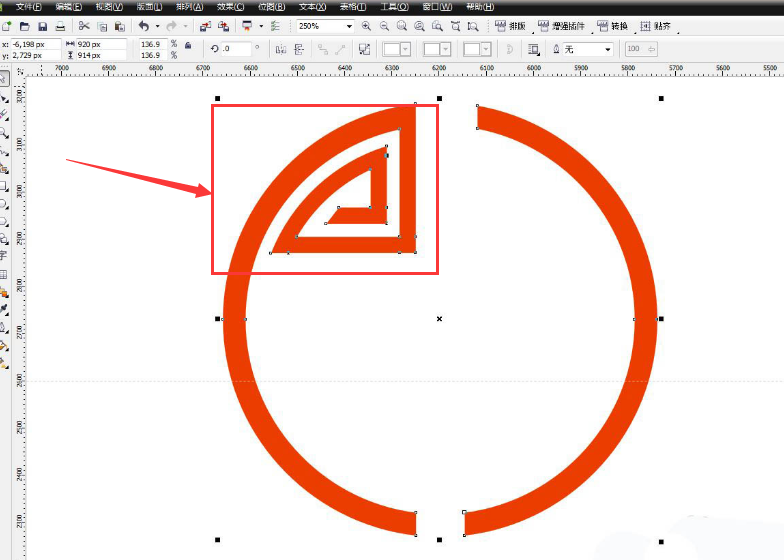
4.根据节点位置先将图形向右侧复制翻转,随后在向下复制翻转,最后在中间位置添加矩形、线条即可
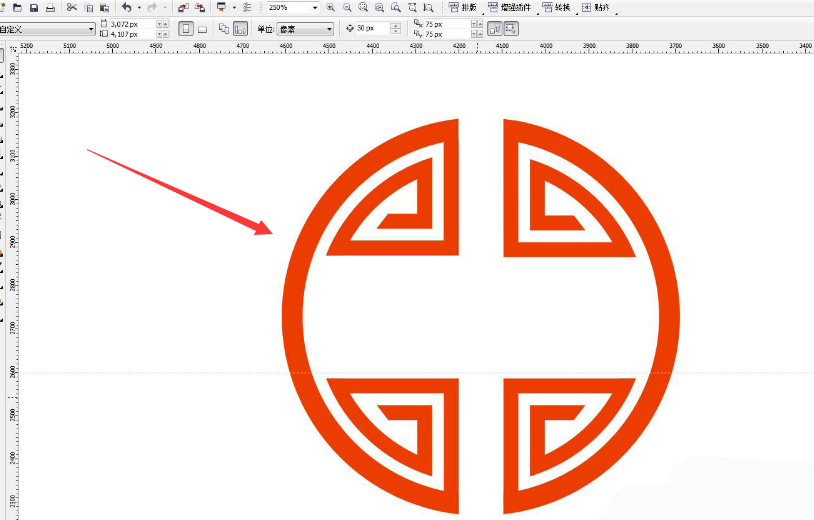
科技进步的速度总是让人目不暇接,掌握了以上的技能,你又为自己的知识库增加了一点储备,IE浏览器中文网站还有更多惊喜等你来发现哦。
